
هل تعاني من انتهاء خطة بيانات الهاتف قبل ميعادها؟ إليك بعض الخطوات التي تساعدك في تقليل استهلاكك
مع زيادة تطور الهواتف الذكية، والتطبيقات المتعطشة لالتهام البيانات، أصبح من الصعب الحفاظ على خطة البيانات الخاصة بالهاتف، بالإضافة لزيادة استهلاك البطارية وارتفاع درجة حرارة الهاتف، فتابعوا معنا لنريكم كيفية إدارة بيانات الهاتف لتوفير استهلاك البيانات.
منذ سنوات قليلة فقط لم يكن من الشائع أن يصل استهلاك البيانات ليتخطى جيجابايت وأكثر، أما الآن فقد تضخمت التطبيقات وزاد استهلاكها من البيانات حيث تزيد مساحة الكثير من التطبيقات عن 100 ميجابايت بما في ذلك التحديثات والبيانات الخاصة بالتطبيق، ومع انتشار تطبيقات الاستماع للموسيقى ومشاهدة مقاطع الفيديو، أصبح من السهولة ابتلاع خطة البيانات الخاصة بك في غضون أيام قليلة.
فعلى سبيل المثال مشاهدة مقاطع الفيديو على الجودة المتوسطة على يوتيوب أو نيتفلكس يمكنه أن يستهلك جيجابايت من البيانات بسهولة في خلال ساعة واحدة، أما إذا انتقلنا لمشاهدة مقاطع الفيديو ذات الجودة العالية فسوف يتضاعف الاستهلاك إلى ثلاثة أضعافه، ليصل إلى ثلاثة جيجابايت خلال الساعة الواحدة.
أما بالنسبة للاستماع إلى الموسيقى عالية الجودة من خلال خدمات مثل Google Play Music أو Spotify، فقد تستهلك قرابة 120 ميجابايت في الساعة الواحدة، قد يبدو الرقم قليلًا، ولكن لو قمت بذلك لمدة ساعة يوميًا على مدار الأسبوع سيصل استهلاكك إلى 840 ميجابايت بنهاية الأسبوع، وفي نهاية الشهر سيصل استهلاكك إلى 3.2 جيجابايت نتيجة استماعك إلى الموسيقى لمدة ساعة واحدة في اليوم.
إذا كان استهلاكك من البيانات مرتفعًا يمكنك التحويل بسهولة إلى خطة بيانات أكبر في السعة، ولكن قبل أن تفعل ذلك على حساب نقودك، سنخبرك ببعض الخطوات المتبعة لتقليل استهلاك البيانات ومتابعتها باستمرار.
كيف تعرف استهلاك البيانات
أولًا وقبل كل شيء يجب أن تلقي نظرة على استهلاك البيانات، فإذا كنت لا تعرف ما هو متوسط استهلاكك فلن يكون لديك فكرة عن مدى احتياجك لتغيير أنماط استهلاكك للبيانات. هناك عدة تطبيقات تتيح لك معرفة استهلاك البيانات الخاصة بك، ولكن الطريقة الأسهل عن طريق تسجيل الدخول في الموقع الخاص بمزود الشبكة، وانظر إلى استهلاك البيانات على مدار الشهور الماضية، إذا كان الاستهلاك أقل من سعة خطة البيانات فيمكنك تغيير الخطة إلى خطة أقل، أما إذا كنت تتخطى حد البيانات فعليك بمتابعة القراءة.
يمكن أيضًا معرفة الاستهلاك في الشهر الحالي من داخل نظام أندرويد عن طريق اتباع الخطوات التالية:
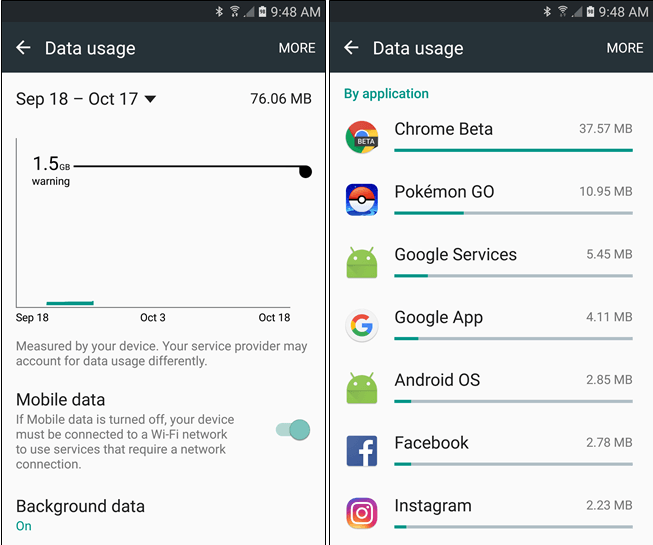
عند الإنتقال إلى أسفل ستجد استخدام بيانات الهاتف الخاصة بكل تطبيق على حدا، من المهم ملاحظة أن الرسومات التوضيحية تختص باستهلاك بيانات الهاتف فقط وليس الواي فاي، فإذا كنت من مهووسي اليوتيوب وتقوم بمشاهدة مقاطع الفيديو يوميًا من خلال شبكة الواي فاي، فلن يظهر لك استخدام اليوتيوب في الجزء الخاص ببيانات الهاتف. أما إذا رغبت في معرفة استهلاك هاتفك من شبكة واي فاي، فعليك بالضغط على زر القائمة واختيار إظهار استخدام الواي فاي Show Wi-Fi usage.
من المهم أيضًا اختيار الدورة المناسبة للبيانات، فإذا كانت الدورة تبدأ في اليوم الأول من كل شهر، سيتم حساب استهلاك البيانات بداية من نفس اليوم في كل شهر.
بالإضافة إلى مراقبة الاستهلاك، بإمكانك أيضًا عمل تحذيرات بخصوص استهلاك البيانات عن طريق تحريك الشريط الموجود على الرسم التوضيحي إلى أعلى وأسفل، بغرض قيام الهاتف بتحذيرك عند الوصول إلى حد الاستهلاك المحدد.
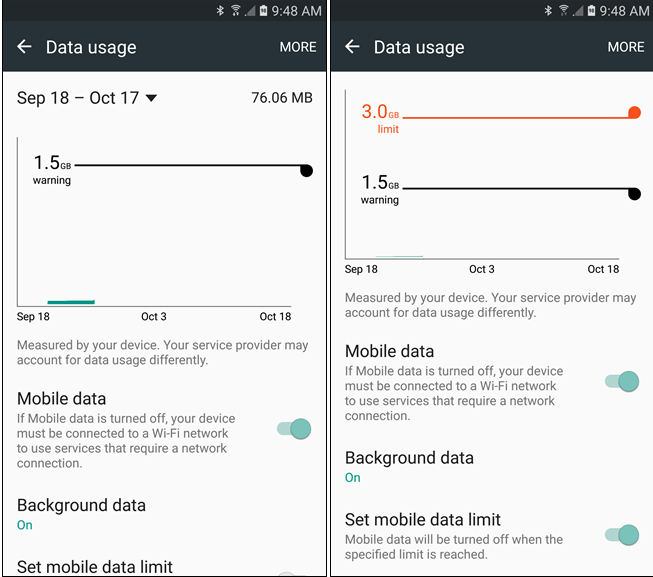
يمكن أيضًا استخدام خيار ضبط حد بيانات الهاتف Set mobile data limit عن طريق تحريك الشريط البرتقالي، لتحديد نقطة الاستهلاك التي تود قطع الاستخدام في حالة تخطيها، ولن يتم إعادة تشغيل البيانات قبل أن تشغلها بنفسك مرة أخرى.
كيف تتابع استخدام بيانات الهاتف
عندما يتعلق الأمر بالهواتف الذكية هناك نوعان من استخدام البيانات، الأول هو الاستهلاك المباشر الذي يقوم به المستخدم، عندما تقوم بتصفح الإنترنت أو مشاهدة مقاطع الفيديو أو تحميل الألبومات الموسيقية، حيث تقوم بشكل مباشر بزيادة استهلاكك من البيانات، لذلك لو أردنا تقليل استخدامنا المباشر من بيانات فالأمر بسيط للغاية، علينا بتقليل التصفح ومشاهدة الفيديوهات والتحميل.
النوع الثاني من البيانات وهو بيانات الخلفية background data، لا تبدو بيانات الخلفية واضحة للمستخدم ولكنها تمثل حملًا ثقيلًا على الهاتف وتستهلك نسبة لا بأس بها من إجمالى البيانات المستهلكة، تشمل بيانات الخلفية التحديثات التلقائية للتطبيقات، والاطلاع المستمر على صندوق الوارد أو خدمات GPS وغيرها.
دعونا نلقي نظرة أكثر دقة على استهلاك التطبيقات المختلفة لنرى أى من التطبيقات يقوم باستهلاك أكبر قدر من بيانات الخلفية، لنقوم بذلك سنتبع الخطوات السابقة لمعرفة استخدام البيانات، وسنلاحظ أسفل الرسم التوضيحي قائمة بالتطبيقات واستهلاك كل تطبيق من البيانات على حدا، عند الضغط على أي تطبيق سيوضح لنا استهلاك البيانات المباشر واستهلاك البيانات في الخلفية، مما يسهل علينا تحديد أي التطبيقات تستهلك البيانات أكثر والعمل على معالجة المشكلة عن طريق العديد من الوسائل التي سنذكرها في الخطوات القادمة.
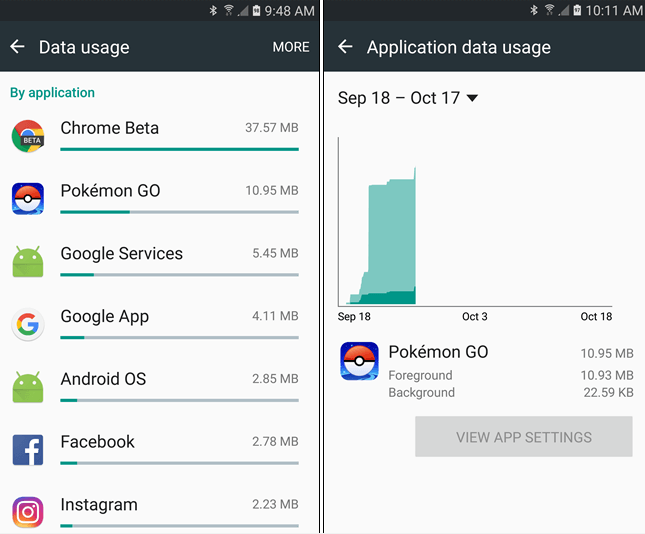
تحديد بيانات الخلفية لكل تطبيق
للبدء في ذلك يمكنك فتح أي من التطبيقات التي تستهلك كمية كبيرة من البيانات، ونقوم بالبحث داخل التطبيق إذا كانت هناك أية إعدادات مخصصة لتحديد استهلاك البيانات، على سبيل المثال يمكنك الدخول لتطبيق فيسبوك والتقليل من الإشعارات التي تظهر على الشاشة الخارجية، أو حتى إلغائها تمامًا، سيساهم ذلك في تقليل استهلاك البيانات بالإضافة لتقليل استهلاك البطارية أيضًا.
بالطبع لا تحتوي كافة التطبيقات على اعدادات واضحة مثل هذه الاعدادات، ولكن هناك خيارات أخرى: يمكنك العودة إلى إعدادات استخدام البيانات Data Usage الموجودة في تطبيق الإعدادات Settings، ونقوم بالضغط على واحد من التطبيقات ونقوم بتفعيل خيار تقييد بيانات الخلفية Restrict Background Data، سيقوم هذا الخيار بالحد من استخدام البيانات عن طريق اعدادات مثبتة داخل نظام التشغيل نفسه. تعمل هذه الاعدادات في حالة استخدام بيانات الهاتف فقط، أما في حالة استخدام شبكة واي فاي فإن التطبيق سيقوم باستخدام بيانات الخلفية بشكل طبيعي.
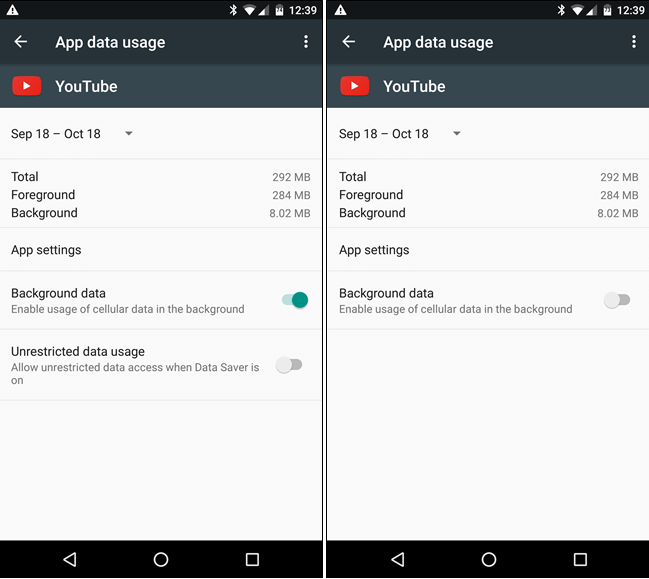
إيقاف جميع بيانات الخلفية
إذا لم تكن الخطوة السابقة كافية فيمكنك إيقاف جميع بيانات الخلفية، هذا الخيار يساعد على تقليل استهلاك البيانات بصورة فعالة جدًا. يتم ذلك عن طريق الضغط على زر القائمة في إعدادات استخدام البيانات Data Usage الموجودة في تطبيق الإعدادات Settings، وبعد ذلك نقوم بتفعيل خيار تقييد بيانات الخلفية Restrict Background Data، يقوم هذا الخيار بإيقاف بيانات الخلفية الخاصة بجميع التطبيقات في خطوة واحد، ولكن كما ذكرنا في الخطوة السابقة فإن بيانات الخلفية تعمل بشكل طبيعي أثناء استخدام شبكة واي فاي.
إيقاف التحديث التلقائي للتطبيقات
تدرك جوجل قيمة بيانات الهاتف بالنسبة إليك، لذا فإن تحديثات التطبيقات -والتي يمكنها استهلاك بيانات الهاتف أكثر من أي شيء آخر- سوف تتم بشكل تلقائي عند استخدام شبكة واي فاي فقط، وللتأكد من ذلك نتبع الخطوات التالية:
• افتح تطبيق متجر جوجل Play Store. • قم بفتح القائمة menu. • انتقل إلى الإعدادات Settings. • تأكد أن خيار التحديث الذاتي للتطبيقات Auto-update apps تم ضبطه ليعمل تلقائيًا عند استخدام شبكة واي فاي فقط.
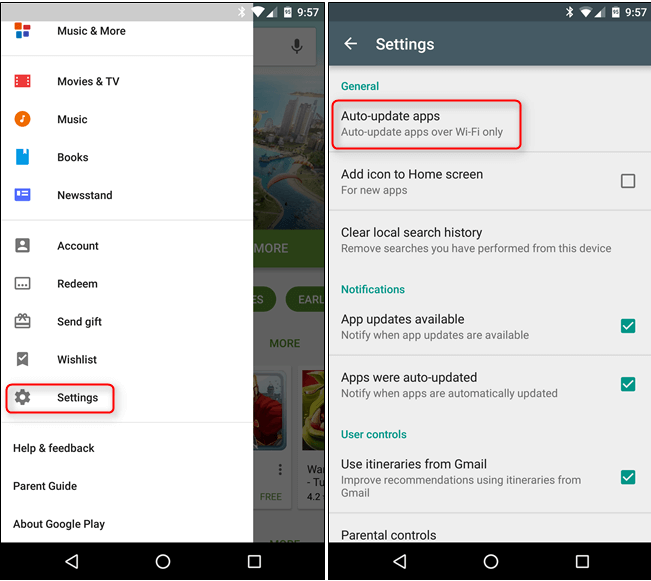
قم بشراء تطبيقاتك المفضلة
في معظم الأوقات يقدم المطورون نسخة مجانية من التطبيق مع الإعلانات، بالإضافة إلى نسخة أخرى مدفوعة الأجر خالية من الإعلانات، ولكن مشكلة الإعلانات هنا لا تكمن في كونها مزعجة فقط، ولكنها تستهلك قدرًا كبيرًا من البيانات، لذلك فإن النقود المستخدمة في شراء التطبيقات التي تستخدمها بكثرة ستوفر عليك الأموال التي تدفعها في خطة البيانات.
اقرأ أيضًا: كيف تتخلص من الإعلانات المزعجة والنوافذ المنبثقة على هاتفك الأندرويد
استخدام موفر البيانات الموجود في جوجل كروم
إذا كنت تقوم بتصفح المواقع كثيرًا من خلال هاتفك، فإن وضع موفر البيانات Data Saver mode الموجود في متصفح جوجل كروم سيساعدك كثيرًا في تقليل استهلاكك. يقوم وضع موفر البيانات بضغط جميع البيانات قبل أن تصل إلى هاتفك، وهو ما يوفر استهلاك بيانات الهاتف ويجعل تحميل الصفحات أسرع أيضًا.
يقوم متصفح جوجل كروم بسؤالك إذا كنت تود بتفعيل وضع موفر البيانات عندما تقوم بتشغيل التطبيق لأول مرة، ولكن إذا لم تقرر وقتها استخدامه يمكنك تفعيله الآن عن طريق الخطوات التالية:
• قم بفتح متصفح جوجل كروم. • إذهب إلى الإعدادات Settings. • اختر موفر البيانات Data Saver، وقم بتفعيله.
أضف خرائط جوجل للذاكرة المخبأة
إذا كنت تستخدم خرائط جوجل بشكل يومي للتنقل في أرجاء المدينة فانت تقوم باستهلاك كمية كبيرة من بيانات الهاتف، فبدلًا من استخدام التحديثات الحية للخرائط يمكن إضافة الطرق والمناطق التي تسير فيها بشكل مسبق إلى الذاكرة المخبأة Cache، سيساعدك ذلك في توفير البيانات بشكل كبير، للقيام بذلك عليك بفتح تطبيق خرائط جوجل أثناء استخدام شبكة واي فاي واتباع الخطوات التالية: • قم بفتح القائمة menu داخل تطبيق خرائط جوجل. • قم باختيار المناطق الغير متصلة Offline areas. • يمكنك الضغط على المنزل Home، لتنزيل الخرائط في المنطقة القريبة من منزلك. • يمكنك أيضًا الضغط على منطقة مخصصة Custom Area لتنزيل الخرائط الخاصة بالأماكن التي تسير فيها كثيرًا.
استخدم تطبيقات البث في وضع غير متصل
معظم تطبيقات البث streaming مثل يوتيوب وسبوتيفاي توفر وضع غير متصل offline mode، والتي تتيح للمستخدم بتخزين البيانات بشكل مسبق من خلال شبكة واي فاي لاستخدامها لاحقًا أثناء اعتمادك على البيانات الخلوية لتوفير استهلاك البيانات، يمكنك الاستفادة من هذه الخاصية وتحميل المقاطع الصوتية ومقاطع الفيديو بشكل مسبق وتشغيلها في وضع غير متصل.


